Uprawnienia do plików Linux - co to jest CHMOD 777 i jak z niego korzystać

- 1959
- 386
- Seweryn Augustyniak
Jeśli jesteś nowym użytkownikiem Linux, prawdopodobnie spotkałeś polecenie CHMOD na początku. Być może ktoś kazał ci „chmod 777”, aby przenieść plik do określonego folderu i zadziałało! Więc co robi polecenie CHMOD i co oznaczają liczby?
W tym artykule omówiono wszystko, co musisz wiedzieć o uprawnieniach plików Linux. Ważne jest, aby wiedzieć o tym, aby zrozumieć polecenie CHMOD i liczby odpowiadające określonym poziomom dostępu. Niezależnie od tego, czy używasz Ubuntu, Fedora, czy bardziej egzotycznej dystrybucji Linuksa.
Spis treści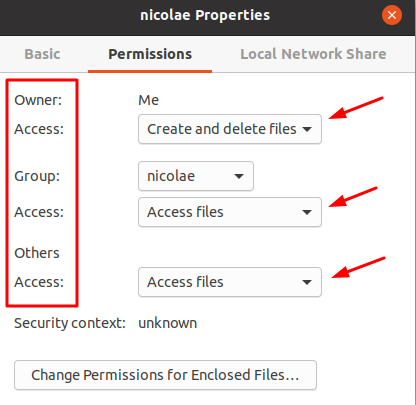
Właściciel jest osobą o całej mocy. Zwykle mają pełny dostęp do każdego pliku i katalogu i mogą zmienić uprawnienia plików również innych użytkowników.
Grupa składa się z wielu użytkowników, którzy mają pewien poziom dostępu do pliku lub katalogu podanego przez właściciela. Na przykład grupę użytkowników można wykluczyć z modyfikacji pliku, a jednocześnie dostęp do wyświetlenia tego pliku.
Inne klasa po prostu reprezentuje użytkowników gości, którzy nie należą do pozostałych dwóch kategorii. Domyślnie ich poziom dostępu jest zwykle ograniczony. Od właściciela należy ustalić, co goście mogą lub nie mogą zrobić.
Zrozumienie poziomów zgody pliku
Jako właściciel możesz przypisać trzy poziomy dostępu do swoich plików i katalogów:
- Czytać: Daje ograniczony dostęp do pliku lub katalogu. Wszystko, co możesz zrobić, to odczytać plik lub wyświetlić zawartość katalogu. Nie możesz edytować plików i nie możesz usunąć ani dodać żadnych nowych plików do katalogu.
- Pisać: Umożliwia czytanie i edytowanie plików. Jeśli przypiszesz ten poziom dostępu do katalogu, możesz również usunąć lub dodać pliki.
- Wykonać: To ważne tylko podczas uruchamiania lub wykonywania plików. Na przykład nie możesz uruchomić skryptu ani programu bez zgody na wykonanie.
Łącząc klasy i uprawnienia, możesz kontrolować, ile dostępu do określonego użytkownika ma do pliku lub katalogu.
Wyjaśnione symbole i liczby uprawnień
Uprawnienia do plików są reprezentowane numerycznie lub symbolicznie. Możesz użyć zarówno symboli, jak i liczb do zmiany uprawnień plików i katalogu. Najłatwiejsza metoda to liczby, ale powinieneś również zrozumieć symbole. Więc najpierw spójrzmy na symbole za uprawnienia do plików.
Symbole uprawnienia pliku
Możesz wyświetlić swoje uprawnienia dla wszystkich treści w określonym katalogu, jeśli wpiszesz następujące polecenie w terminalu:
ls -l
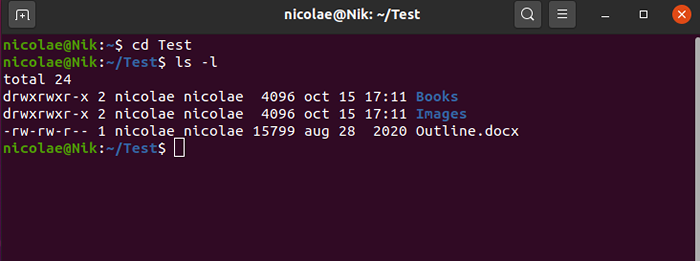
Możesz przejść do dowolnego katalogu za pomocą płyta CD Komenda. Jeśli jesteś kompletnym początkującym, sprawdź nasz artykuł na temat podstawowych poleceń Linux.
W naszym przykładzie katalog zawiera dwa inne katalogi i jeden plik. Uprawnienia są napisane przy użyciu (1+) 9 symboli, które można podzielić na trojaczki, aby ułatwić zrozumienie. Sprawdźmy pierwszy zestaw uprawnień do katalogu książek:
drwxRwxr-x
Podzielmy to pod kątem czytelności:
d rwx rwx r-x
Pierwszym symbolem jest D, I to oznacza katalog. Może to być również symbol Dash, jeśli jest to plik, jak widać w trzecim zestawie uprawnień dla konturu.plik DOCX.
Następnie mamy trzy grupy symboli. Pierwsza grupa reprezentuje poziomy zgody właściciela, druga grupa dotyczy klasy grupy, a trzecia reprezentuje inne.
Każdy zestaw 3 symboli oznacza odczyt, zapis, wykonanie - w tej kolejności. Więc właściciel ma zgodę na odczyt, zapisanie i wykonywanie wszystkich plików i katalogów znalezionych w katalogu testowym. Oto wizualna reprezentacja:
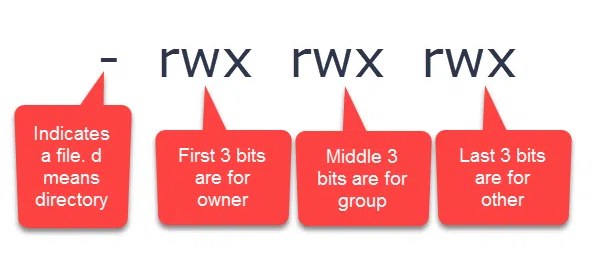
Kiedy zobaczysz symbol Dash zamiast R, W lub X, oznacza to, że pozwolenie nie istnieje.
Numery uprawnień do pliku
Format numeryczny dla uprawnień do plików jest prosty. Zasadniczo kody uprawnień plików mają trzy cyfry:
- Pierwszy dotyczy właściciela pliku.
- Drugi reprezentuje grupę pliku.
- Ostatnia cyfra jest dla wszystkich innych.
Cyfry wahają się od 0 do 7, gdzie:
- 4 = odczyt.
- 2 = napisz.
- 1 = Wykonaj.
- 0 = brak zgody.
Cyfra uprawnień dla każdej klasy jest określana przez podsumowanie wartości uprawnień. Innymi słowy, każda cyfra dla każdej klasy może być sumą 4, 2, 1 i 0. Oto pełna lista uprawnień:
- 0 (0 + 0 + 0) = klasa użytkownika nie ma żadnych uprawnień.
- 1 (0 + 0 + 1) = Wykonaj tylko uprawnienia.
- 2 (0 + 2 + 0) = zapisz tylko pozwolenie.
- 3 (0 + 2 + 1) = pisz i wykonuj uprawnienia.
- 4 (4 + 0 + 0) = tylko uprawnienie odczytu.
- 5 (4 + 0 + 1) = odczyt i wykonaj uprawnienia.
- 6 (4 + 2 + 0) = odczyt i zapisz uprawnienia.
- 7 (4 + 2 + 1) = wszystkie uprawnienia.
Na przykład uprawnienie 644 oznacza, że właściciel pliku ma uprawnienia do odczytania i zapisu, podczas gdy pozostałe dwie klasy mają tylko uprawnienia do odczytu. Ustawienie uprawnień za pomocą formatu liczb wymaga tylko podstawowej matematyki.
 Zmień plik wirusa uprawnień na UNIX OS.
Zmień plik wirusa uprawnień na UNIX OS. Zezwolenie 777
Jak prawdopodobnie już zgadłeś, uprawnienia 777 daje odczyt, zapis i wykonywanie uprawnień do wszystkich trzech klas użytkowników. Innymi słowy, każdy, kto ma dostęp do twojego systemu, może odczytać, modyfikować i wykonywać pliki. Używaj go tylko wtedy, gdy ufasz wszystkim użytkownikom i nie musisz martwić się o naruszenia bezpieczeństwa.
Zezwolenie 777 jest często używane, ponieważ jest to wygodne, ale powinieneś używać go oszczędnie. W rzeczywistości zalecamy nigdy go nie używać, ponieważ ryzyko bezpieczeństwa są zbyt duże. Nieautoryzowany użytkownik może zagrozić Twojemu systemowi lub na przykład zmienić witrynę, aby rozpowszechniać złośliwe oprogramowanie.
Zamiast tego powinieneś dać pozwolenie 755. W ten sposób, jako właściciel pliku, masz pełny dostęp do określonego pliku lub katalogu, podczas gdy wszyscy inni mogą czytać i wykonywać, ale nie dokonywać żadnych modyfikacji bez zgody.
Modyfikacja uprawnień do plików za pomocą CHMOD
Możesz zmienić zgodę na plik za pomocą polecenia CHMOD. Najbardziej podstawowym sposobem korzystania z tego polecenia bez żadnych innych zmiennych jest następujący:
CHMOD 777 Nazwa pliku
Wymień „nazwę pliku” na nazwę pliku i jego ścieżki.
Należy pamiętać, że jedynymi użytkownikami o uprawnieniu plików są osoby z dostępem do root, właściciele plików i wszyscy inni o mocy sudo.
- « Jak korzystać z narzędzia docinania systemu Windows 11
- Jak wyłączyć automatyczne aktualizacje na Androida »

